Hipersaites dokumentā darbojas tāpat kā datora Word vai Word darbam tīmeklī. Varat izveidot saiti, lai dotos uz tīmekļa adresi vai vietu dokumentā vai pat nosūtītu e-pasta ziņojumu. Šeit ir aprakstīts, kā varat izveidot saites katram no šiem nolūkiem.
Saite uz ārēju vietni
Lai izveidotu saiti uz ārēju tīmekļa vietni, dodieties uz ievietot >saiti
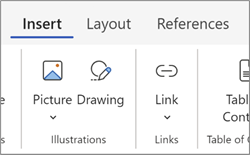
Lodziņā Parādāmais teksts ierakstiet tekstu, ko lasītāji redzēs un uzklikšķinās. Lai izveidotu saiti uz tīmekļa adresi, ierakstiet vai ielīmējiet adresi lodziņā Adrese.
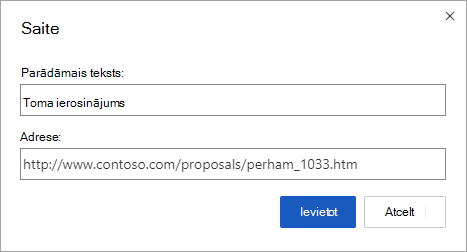
Padoms.: Ja nav nepieciešams parādīt tekstu, kas ir draudzīgāks lasīšanai nekā tīmekļa adrese, vienkārši ierakstiet tīmekļa adresi. Nospiežot atstarpes taustiņu vai taustiņu Enter, Word darbam tīmeklī automātiski pārvērstu adresi par hipersaiti.
Saite uz e-pasta adresi
Lai izveidotu saiti uz e-pasta adresi, lodziņā Adrese ierakstiet mailto: un adresāta e-pasta adresi.
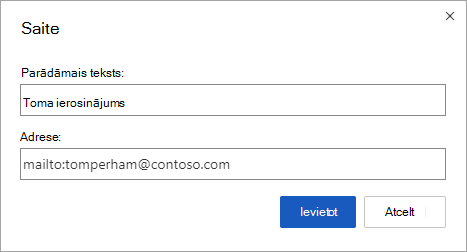
Kad lasītājs noklikšķina uz saites, tā e-pasta programma startēs ziņojumu, izmantojot jūsu saites adresi.
Padoms.: Lai rediģētu saiti, kas jau ir jūsu dokumentā, noklikšķiniet jebkurā saites vietā un pēc tam atlasiet Ievietot >saiti. Ja lietojat peli, ar peles labo pogu noklikšķiniet uz saites un pēc tam noklikšķiniet uz Rediģēt hipersaiti. Skārienierīcē varat pieskarties saitei un to turēt, lai piekļūtu konteksta komandām.
Saite uz virsrakstu dokumentā
Tālāk ir aprakstīts, kā dokumentā izveidot saiti uz virsrakstu.
-
Atlasiet tekstu, kuru vēlaties pārvērst par hipersaiti.
-
Lentes cilnes Ievietošana grupā atlasiet Saite. Tiks atvērts dialoglodziņš Hipersaites ievietošana.
-
Dialoglodziņa labajā pusē atlasiet Šis dokuments. Word tiks parādīts saraksts ar dokumentā esošajiem virsrakstiem.
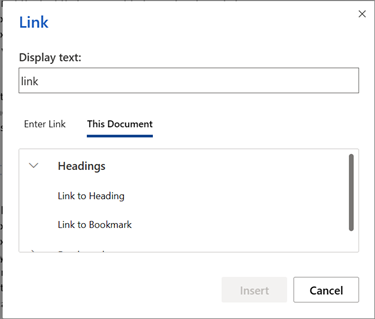
-
Izvēlieties virsrakstu, uz kuru vēlaties izveidot saiti, un atlasiet Labi.
-
Ja vēlaties, noklikšķiniet uz jaunizveidotās saites, lai to pārbaudītu. Tiks iet uz attiecīgo dokumenta virsraksta atrašanās vietu.
Saite uz grāmatzīmi dokumentā
Tālāk ir aprakstīts, kā izveidot saiti uz grāmatzīmi savā dokumentā.
-
Atlasiet tekstu, kuru vēlaties pārvērst par hipersaiti.
-
Lentes cilnes Ievietošana grupā atlasiet Saite. Tiks atvērts dialoglodziņš Hipersaites ievietošana.
-
Dialoglodziņa labajā pusē atlasiet Šis dokuments. Word tiks parādīts saraksts ar dokumentā esošajām grāmatzīmēm.
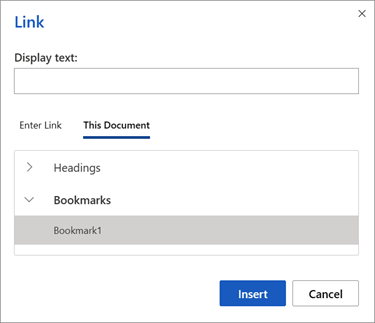
-
Izvēlieties grāmatzīmi, uz kuru vēlaties izveidot saiti, un atlasiet Labi.
-
Ja vēlaties, noklikšķiniet uz jaunizveidotās saites, lai to pārbaudītu. Tādējādi tiks sasniegta attiecīgā grāmatzīmes atrašanās vieta dokumentā.










